আমি সবসময় কালো-সাদা ছবির প্রতি আকৃষ্ট হয়েছি। তাদের মধ্যে একটা নির্দিষ্ট ক্লাসিক আবেদন আছে, যা বর্তমানের রঙিন ছবিগুলিতে পাওয়া যায় না। তবে, কিছু সময় এমন আসে যখন আমি কালো-সাদা ছবির সীমাবদ্ধতাকে ছাড়িয়ে যেতে চাই এবং তাদের রঙে রূপান্তর করতে চাই। এই ব্লগ পোস্টে, আমি আপনাকে 6 টি সহজ ধাপে কালো-সাদা ছবি রঙ করার প্রক্রিয়াটি শেয়ার করব।
ধাপ ১: কালো এবং সাদা ছবি নির্বাচন করুন
প্রথমত, আপনার পছন্দের যেকোনো কালো এবং সাদা ছবি নির্বাচন করুন। এটি সুন্দর স্মৃতি হতে পারে, পুরনো familial স্ন্যাপশট, বা ওয়ালপেপার হিসাবে ব্যবহারের জন্য একটি ছবি। নিশ্চিত করুন যে ছবিটি একটি উচ্চ-রেজোলিউশন স্ক্যান বা ডিজিটাল ফাইল।
ধাপ ২: একটি উপযুক্ত অনলাইন বা অফলাইন সরঞ্জাম চয়ন করুন
সাদা-কালো ছবি রঙ করার জন্য বিভিন্ন অনলাইন এবং অফলাইন সরঞ্জাম রয়েছে। আপনার প্রয়োজন এবং দক্ষতার উপর নির্ভর করে আপনাকে একটি সরঞ্জাম চয়ন করতে হবে।
যদি আপনার ফটোশপ বা অন্যান্য উন্নত ছবি সম্পাদনা সফ্টওয়্যারে দক্ষতা থাকে, তাহলে আপনি এগুলো ব্যবহার করতে পারেন। তবে, এই সফ্টওয়্যারগুলি সাধারণত বেশি দামি এবং শিখতেও বেশি সময় লাগে।
আরও সহজ বিকল্প হল অনলাইন সরঞ্জাম। অনেক ওয়েবসাইট রয়েছে যা বিনামূল্যে বা সাবস্ক্রিপশন ভিত্তিতে সাদা-কালো ছবি রঙিন করার পরিষেবা প্রদান করে। এই সরঞ্জামগুলি সাধারণত ব্যবহার করা সহজ এবং আপনাকে তাৎক্ষণিকভাবে ফলাফল দেয়। তবে, কিছু অনলাইন সরঞ্জামের সীমাবদ্ধতা থাকতে পারে, যেমন ছবির আকার বা ফাইল ফরম্যাট।
আপনার জন্য সঠিক সরঞ্জামটি নির্বাচন করার সময় আপনার বাজেট, দক্ষতা এবং প্রয়োজনীয়তা বিবেচনা করা গুরুত্বপূর্ণ। আপনি যদি একটি দ্রুত এবং সহজ বিকল্প খুঁজছেন, একটি অনলাইন সরঞ্জাম আপনার জন্য ভাল হতে পারে। যদি আপনার অধিক নিয়ন্ত্রণ এবং কাস্টমাইজেশন প্রয়োজন, তাহলে আপনি একটি অফলাইন সরঞ্জাম বিবেচনা করতে পারেন।
ধাপ ৩: ছবিটি আপলোড করুন এবং রঙিন করার প্রক্রিয়া শুরু করুন
একবার আপনি আপনার সাদাকালো ছবিটি বেছে নেওয়ার পর, আপনাকে এটি আপলোড করতে হবে। এটি করতে, “আপলোড করুন” বোতামটি ক্লিক করুন। আপনার কম্পিউটার থেকে ছবিটি বেছে নেওয়ার জন্য অনুরোধ করা হবে। একবার আপনি ছবিটি নির্বাচন করে নিলে, “ওপেন” ক্লিক করুন।
ছবিটি আপলোড হওয়ার পর, এটির রঙিনকরণ প্রক্রিয়া শুরু করার সময়। রঙিনকরণ শুরু করার জন্য, “শুরু করুন” বোতামটি ক্লিক করুন। রঙিনকরণ প্রক্রিয়াটি কয়েক মিনিট সময় নিতে পারে, ছবিটির আকারের উপর নির্ভর করে।
একবার রঙিনকরণ প্রক্রিয়া শেষ হয়ে গেলে, আপনি রঙিন ছবিটি ডাউনলোড করতে পারেন। রঙিন ছবিটি ডাউনলোড করার জন্য, “ডাউনলোড করুন” বোতামটি ক্লিক করুন। রঙিন ছবিটি PNG ফরম্যাটে ডাউনলোড হবে।
আপনি আপনার রঙিন ছবিটি সোশ্যাল মিডিয়া, ইমেইল বা আপনার ওয়েবসাইটে শেয়ার করতে পারেন। আপনি এটিকে আপনার কম্পিউটারেও সেভ করতে পারেন।
ধাপ ৪: রঙিন করার বিকল্পগুলি অন্বেষণ করুন
এই পদক্ষেপটি সম্ভবত সবচেয়ে মজাদার এবং সৃজনশীল। এখানে অনেকগুলি বিভিন্ন সফ্টওয়্যার এবং ওয়েবসাইট রয়েছে যা আপনাকে সাদা-কালো ছবি রঙিন করতে দেয়। আপনি কোনটি ব্যবহার করবেন তা নির্ধারণ করতে আপনাকে বিভিন্ন বিকল্পগুলি অন্বেষণ করতে হবে।
যদি আপনি একটি নিখরচায় এবং ব্যবহার করা সহজ বিকল্প খুঁজছেন, তাহলে আপনি Canva বা Fotor போன்ற একটি অনলাইন ইমেজ এডিটর ব্যবহার করতে পারেন। এই ওয়েবসাইটগুলি প্রাক-নির্ধারিত রঙের প্যালেট এবং ফিল্টার সহ আসে যা আপনি আপনার ছবিতে প্রয়োগ করতে পারেন। যদি আপনি আরও অ্যাডভান্সড ফিচার খুঁজছেন, তাহলে আপনি Adobe Photoshop বা GIMP এর মতো একটি ডেস্কটপ ইমেজ এডিটর ব্যবহার করতে পারেন। এই প্রোগ্রামগুলি আপনাকে আপনার ছবির উপর আরও সুনির্দিষ্ট নিয়ন্ত্রণ দেবে এবং আপনাকে আরও বাস্তবসম্মত রঙিনকরণ অর্জন করতে সাহায্য করবে।
কোন বিকল্পটি আপনার জন্য সবচেয়ে ভাল তা নির্ধারণ করতে বিভিন্ন সফ্টওয়্যার এবং ওয়েবসাইটগুলির সাথে এক্সপেরিমেন্ট করুন। একবার আপনি আপনার পছন্দের টুলটি খুঁজে পেলে, আপনি আপনার সাদা-কালো ছবিকে জীবন্ত জীবনীতে রূপান্তর করার জন্য এটি ব্যবহার শুরু করতে পারেন।
ধাপ ৫: প্রয়োজন অনুযায়ী রঙ এবং বিস্তারিত তথ্য সমন্বয় করুন
ছবিটির অনুভূতি এবং বার্তা প্রকাশ করতে উপयुक्त রং এবং বিস্তারিত তথ্য নির্বাচন করুন। যদি ছবিটি শান্ত এবং স্বস্তিদায়ক হয়, তবে নীল, সবুজ বা বেগুনি রঙ ব্যবহার করুন। যদি ছবিটি উত্তেজনাপূর্ণ বা শক্তিশালী হয়, তবে লাল, কমলা বা হলুদ রঙ ব্যবহার করুন। ছবিটিতে ছায়া এবং হাইলাইট যুক্ত করে গভীরতা তৈরি করুন। বিস্তারিত তথ্য যেমন টেক্সচার, প্যাটার্ন এবং প্রতিচ্ছবি যুক্ত করে ছবিকে আরও বাস্তবসম্মত করুন।
ধাপ ৬: সম্পাদিত রঙিন ছবি সংরক্ষণ করুন
একবার আপনি আপনার ছবিটি সম্পাদনা শেষ করলে, এটি সংরক্ষণ করার সময় এসেছে। আপনার কাছে আপনার ছবি সংরক্ষণের জন্য বিভিন্ন বিকল্প রয়েছে। আপনি এটি একটি JPEG ফাইল হিসাবে সংরক্ষণ করতে পারেন, যা সবচেয়ে সাধারণ ফাইল ফরম্যাট। আপনি এটি একটি PNG ফাইল হিসাবেও সংরক্ষণ করতে পারেন, যা একটি লসলেস সংকোচন ফরম্যাট যা আপনার ছবির গুণমান বজায় রাখবে। আপনি যে ফাইল ফরম্যাটটি বেছে নেবেন তা আপনি কীভাবে ছবিটি ব্যবহার করতে যাচ্ছেন তার উপর নির্ভর করে। আপনি যদি ছবিটি অনলাইনে পোস্ট করতে যাচ্ছেন, তাহলে একটি JPEG ফাইল সম্ভবত আপনার সেরা বিকল্প। যদি আপনি ছবিটি মুদ্রণ করতে যাচ্ছেন বা আপনার কম্পিউটারে সংরক্ষণ করতে যাচ্ছেন, তাহলে একটি PNG ফাইল একটি ভালো বিকল্প।
আপনার ছবিটি সংরক্ষণ করতে, শুধু ফাইল মেনুতে গিয়ে “Save As” নির্বাচন করুন। তারপর আপনাকে যেখানে আপনার ছবিটি সংরক্ষণ করতে চান সেখানে একটি অবস্থান নির্বাচন করতে হবে এবং আপনার ফাইলের জন্য একটি নাম টাইপ করতে হবে। তারপর “সংরক্ষণ” বোতামটি ক্লিক করুন এবং আপনার ছবিটি সংরক্ষণ করা হবে।






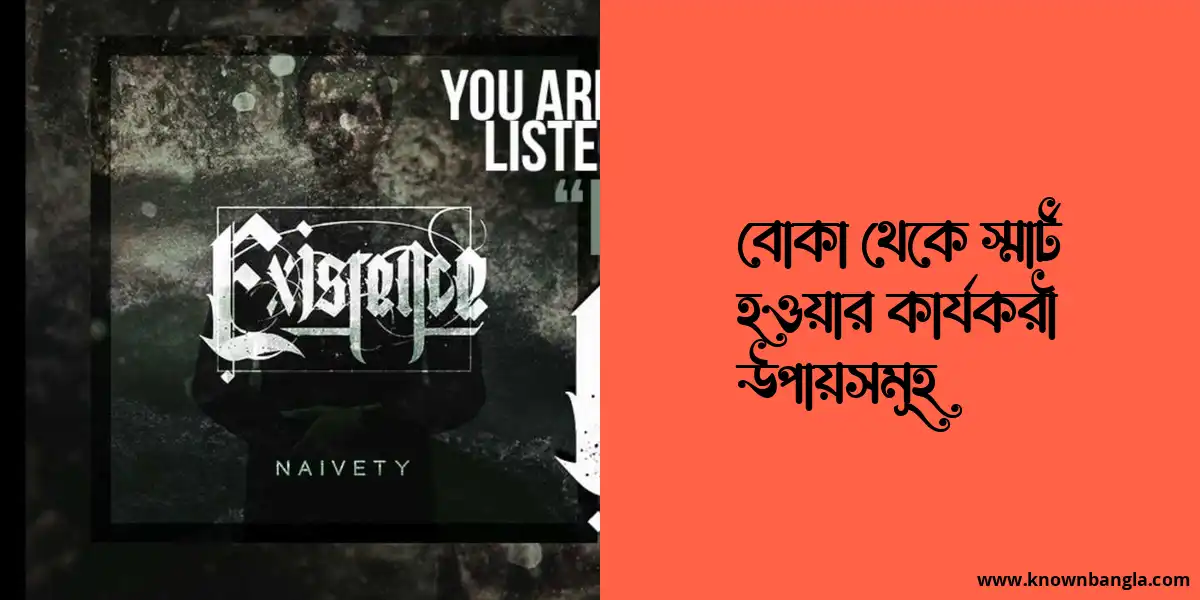
Leave a Reply